reklama
 Všichni víme, jak je důležité zálohy. Pokud jsme to jednou slyšeli, slyšeli jsme to milionkrát. Vždy mějte zálohy, vždy ukládejte po každé změně, vždy používejte Dropbox (nebo něco podobného) k uložení předchozích verzí - a vše bude v pořádku. K nehodám však dochází i u lidí, kteří si nejvíce uvědomují bezpečnost. Já osobně jsem věci uložil omylem, když jsem vlastně ne chcete uložit změny. Co pak? Co kdybyste záměrně smazali soubor natrvalo, aby si uvědomili, že to ve skutečnosti nebyl soubor, který jste chtěli odstranit?
Všichni víme, jak je důležité zálohy. Pokud jsme to jednou slyšeli, slyšeli jsme to milionkrát. Vždy mějte zálohy, vždy ukládejte po každé změně, vždy používejte Dropbox (nebo něco podobného) k uložení předchozích verzí - a vše bude v pořádku. K nehodám však dochází i u lidí, kteří si nejvíce uvědomují bezpečnost. Já osobně jsem věci uložil omylem, když jsem vlastně ne chcete uložit změny. Co pak? Co kdybyste záměrně smazali soubor natrvalo, aby si uvědomili, že to ve skutečnosti nebyl soubor, který jste chtěli odstranit?
Neboj se, Okna 7 má odpověď. Tato příručka vám ukáže, jak obnovit předchozí verze a obnovit smazané soubory pomocí Obnovit předchozí verzi nástroj.
Body ochrany systému a body obnovení
Aby tato metoda fungovala, musíte povolit ochranu systému. Ochrana systému vytváří pravidelné body obnovení každý týden a také před významnými událostmi, jako jsou instalace ovladačů nebo programů. Pokud je ochrana systému deaktivována, nebudou body obnovení vytvořeny.
Chcete-li zkontrolovat, zda je povolena, klikněte na
Start, klikněte pravým tlačítkem myši Můj počítač a vybrat Vlastnosti. Na levé straně klikněte na Ochrana systému. Odtud si můžete vybrat svůj disk (musíte jej povolit pomocí disku) a kliknout na Konfigurovat.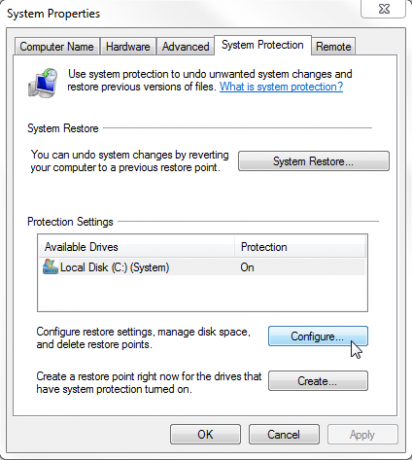
Zde můžete povolit ochranu systému pro všechna nastavení systému a soubory, pouze pro soubory a složky, nebo je zcela zakázat. Můžete také nastavit, kolik místa na disku bude použito k vytvoření bodů obnovení. Čím více místa přidělíte, tím více bodů obnovení budete mít, ale místo na disku bude vyčerpáno, takže je používejte moudře.
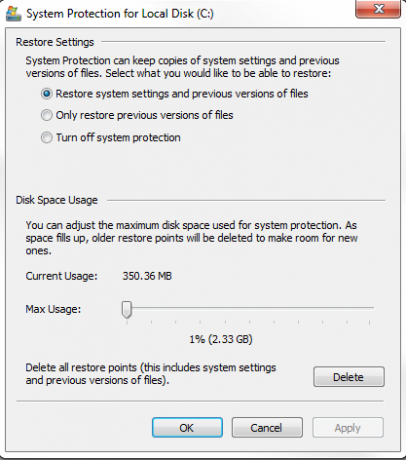
Jak jsem již zmínil, body obnovení se vytvářejí automaticky, ale pokud je chcete vytvořit ručně, můžete tak kdykoli udělat. Na kartě Ochrana systému klikněte na „Vytvořit“, Pojmenujte svůj bod obnovení a vytvořte jej. Může to trvat několik minut, ale ve skutečnosti ne tak dlouho, jak byste očekávali.
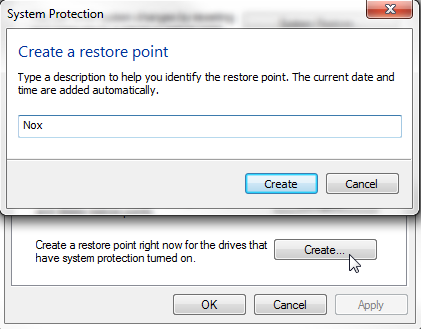
Obnovení předchozích verzí
Chcete-li obnovit předchozí verzi souboru, klepněte pravým tlačítkem myši na příslušný soubor a přejděte na kartu Předchozí verze. Zde byste měli najít předchozí verze vašeho souboru. Pokud nic nevidíte, pravděpodobně nebyl vytvořen bod obnovení od doby, kdy jste jej vytvořili, nebo vaše poslední úprava byla dávno a bod obnovení byl již odstraněn.
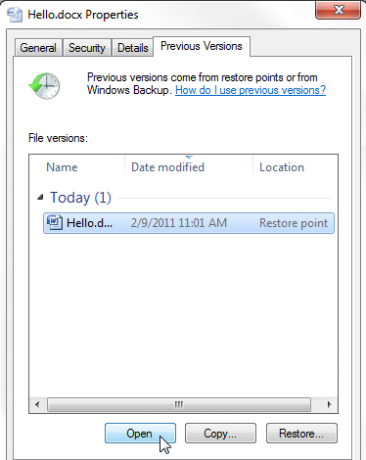
Před obnovením předchozí verze klepnutím na tlačítko Otevřít zobrazíte, zda se jedná o skutečně požadovanou verzi. Můžete také zkopírovat soubor někam na pevný disk, jen pro případ. Pokud se rozhodnete obnovit, přepíše se vaše stávající verze souboru.
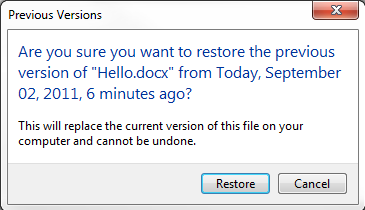
Používáte-li také zálohu systému Windows, budete v tomto okamžiku také schopni ze zálohy obnovit. K tomu budete muset mít k dispozici médium, které jste použili pro zálohování.
Obnovit smazané soubory
To je důvod, proč jsme se všichni tady shromáždili - obnovme některé smazané soubory.
Chcete-li to provést, musíte přistupovat k předchozím verzím složky, ve které byl dříve odstraněný soubor. Přejděte do této složky, klepněte na ni pravým tlačítkem a přejděte na kartu Předchozí verze.
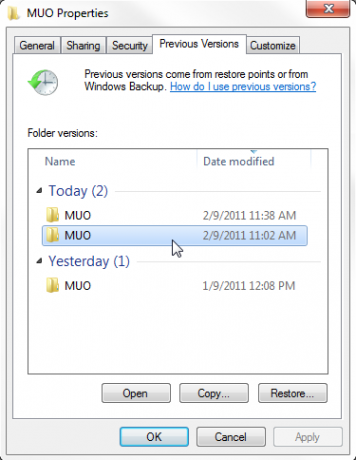
Odtud si můžete vybrat verzi požadované složky a dvakrát na ni kliknout. Tím se ve skutečnosti otevře předchozí verze této složky, kompletní se všemi soubory, které byly v té době v ní.
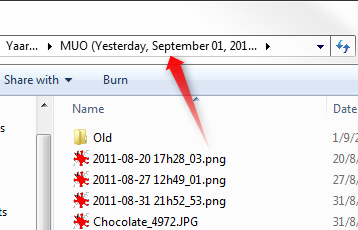
Z této složky můžete jednoduše kopírovat nebo přetahovat soubory kamkoli chcete. Jednoduše uchopte smazané soubory a zkopírujte je zpět na místo, kam mají jít, a máte hotovo!
Když jsem se o to pokusil, dostal jsem tuto bezpečnostní zprávu:
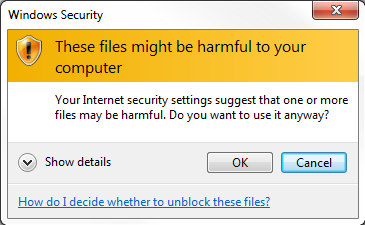
Ale je to OK, moje vlastní soubory nebyly opravdu škodlivé a všechno fungovalo dobře!
Závěr
Nástroj Windows 7 pro obnovení předchozích verzí je ve skutečnosti velmi užitečný. K tomu obvykle používám Dropbox, ale pro to mohu použít každý soubor a složku na pevném disku, a to trvá jen několik kliknutí. Jedinou nevýhodou je, že opravdu nemůžete naplánovat body obnovení, kdykoli budete chtít, takže to není opravdu řešení, které může nahradit zálohy. Ale pro vaše každodenní náhodné smazání nebo změnu, může to být skutečný záchranář života.
Co používáte k obnovení starších verzí a obnovení smazaných souborů? Podělte se o komentáře! Nezapomeňte si také přečíst Tinu Manuál pro zálohování a obnovení Průvodce zálohováním a obnovením systému WindowsStávají se katastrofy. Pokud nejste ochotni ztratit svá data, potřebujete dobrou rutinu zálohování Windows. Ukážeme vám, jak připravit a obnovit zálohy. Přečtěte si více !
Obrazový kredit: Shutterstock
Yaara (@ylancet) je spisovatel na volné noze, tech blogger a milovník čokolády, který je také biologem a geekem na plný úvazek.